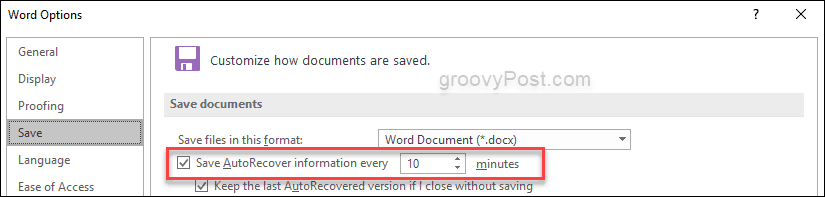Kuidas taastada Microsoft Office Exceli, Wordi või Powerpointi faile
Microsofti Kontor Microsofti Sõna Varundamine Microsoft Excel / / March 19, 2020
Viimati uuendatud

Töö kaotamine võib olla gutwrenching. Microsoft Office'i automaatne taastamine on hämmastav funktsioon, mis võimaldab teil taastada Wordi, Exceli ja Powerpointi faile. Vaatame üle, kuidas see töötab!
Töö kaotamine pettumuseks arvutiõnnetusele on tõenäoliselt üks kõige hirmutavamaid tundeid, millega professionaal kokku puutuda võib. Õnneks on tehnoloogia arenenud viisil, mis on vähendanud töö kaotamise võimalust. Näiteks Microsoft Word, Excel ja Powerpoint võimaldavad teil mõlemat parandage oma dokumendid ja arvutustabelid samuti salvestamata dokumentide automaatne varundamine. Vaatame üle selle funktsiooni ja ka selle, kust leiate pärast krahhi kadunud tööd!
Wordi dokumentide taastamine
Microsoft Word on Office'is üks enim kasutatud programme. Nii et olete professionaal, kes vajab nende tööd tagasi, või üliõpilast, kes proovib meeleheitlikult taastuda nende 10-lehelise paberi korral on failide taastamine Microsoft Office'i mitme viimase versiooni abil palju lihtsam 2016.
Avage Word, minge lehele Fail> Ava ja klõpsake nuppu Salvestamata dokumentide taastamine nuppu.
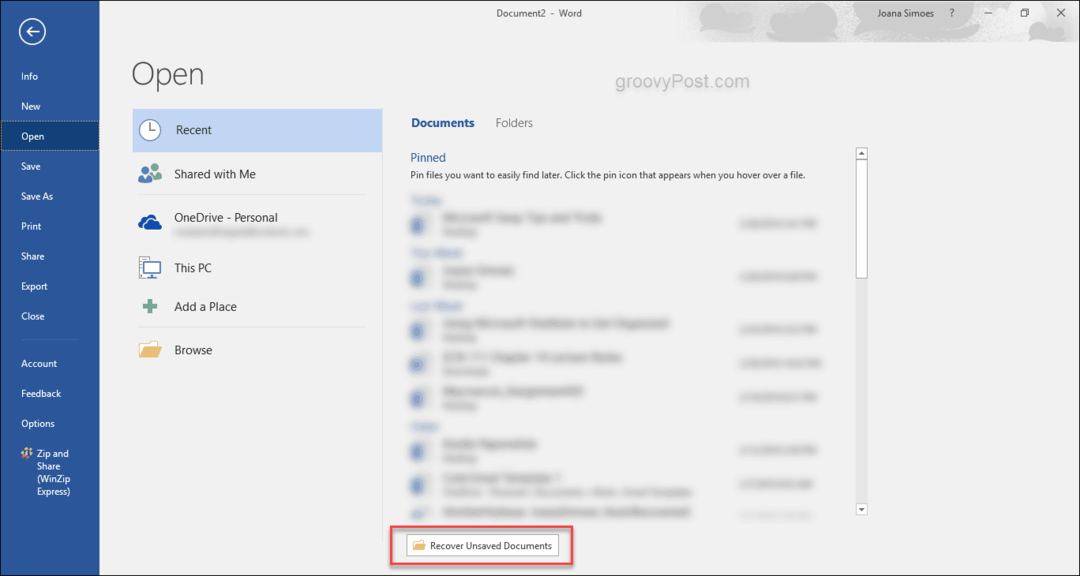
Sellel peaks olema teie dokument avatud kataloogis. Tavaliselt küsib kontoriprogramm krahhist taaskäivitades Wordi uuemate versioonide korral teilt, kas soovite salvestada dokumente avada.
Exceli töövihikute ja PowerPointi esitluste taastamine
Suurepärane on Microsoft Office'i praeguse versiooni juures see, et kõik valikud on väikese sarnasusega teatud funktsioonide ja aspektide erinevused, kuid dokumendi taastamine on sama protsess, olenemata sellest, millist programmi te kasutate kasutada. Nii et kui kasutate Wordis, Excelis või PowerPointis, on sammud samad, dokumentide nimed on erinevad. Excelis on see töövihik ja PowerPointi puhul esitlus.
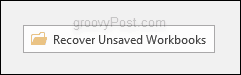
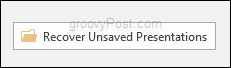
Automaatne taastamine
Ehkki vaikimisi on see lubatud, soovitan kõigil veenduda, et automaatne taastamine on lubatud ja varukoopiate loomine teie jaoks ei pea te salvestamata failide taastamiseks võtma äärmuslikke abinõusid arvuti krahhi või ootamatu juhtumi korral Taaskäivita. Selleks minge aadressile Fail> Valikud> Salvesta ja veenduge, et olete märkinud ruudu, kus see kirjas on Salvestage teave automaatse taastamise kohta iga 10 minuti järel. Vaikeseade on siin 10 minutit, kuid võite selle vabalt muuta ükskõik, mida isiklikult eelistate. Minu jaoks on 5 minutit piisavalt hea, et tagada minu failide olemasolu pärast krahhi.